Windows 中的自動隱藏功能應該透過在不使用時隱藏工作列來提供乾淨、無幹擾的工作空間。事實證明,此功能對於最大化螢幕空間特別有用,尤其是在演示期間或使用視訊播放器、遊戲或網頁瀏覽器等全螢幕應用程式時。
但是,對於其中一些應用程序,在為某些特定應用程式(例如 Google Chrome 或 Microsoft Office 應用程式)啟用全螢幕模式時,任務欄不會自動隱藏,從而存在問題。
出現此問題的原因有很多。來自背景執行的應用程式的通知是一個常見原因,因為它們會提示工作列重新出現。此外,軟體衝突或過時的系統元件可能會幹擾自動隱藏功能的順利運作。有時,工作列設定配置錯誤或 Windows 中的小故障也可能導致此問題,導致工作列在本應隱藏的情況下仍可見。
要修正應用程式全螢幕顯示時工作列會自動隱藏無法如預期運作的問題,可以嘗試多種方法。確保關閉所有背景應用程式或清除通知可能有助於解決輕微中斷問題。調整工作列設定以確保正確啟用自動隱藏選項也很有用。
重新啟動控制工作列行為的 Windows 資源管理器通常可以修復臨時故障。將系統更新至最新版本的 Windows 可以消除可能影響工作列功能的相容性問題或錯誤。此外,檢查特定於應用程式的設定可能會發現需要調整的衝突配置。
如果問題仍然存在,使用FortectMac Washing Machine X9電腦修復工具可以幫助自動修復任何潛在的 Windows 問題,確保無縫的用戶體驗。

有時,關閉並重新開啟自動隱藏設定可以解決阻止其正常運作的任何故障。這會刷新配置並確保正確應用該功能。
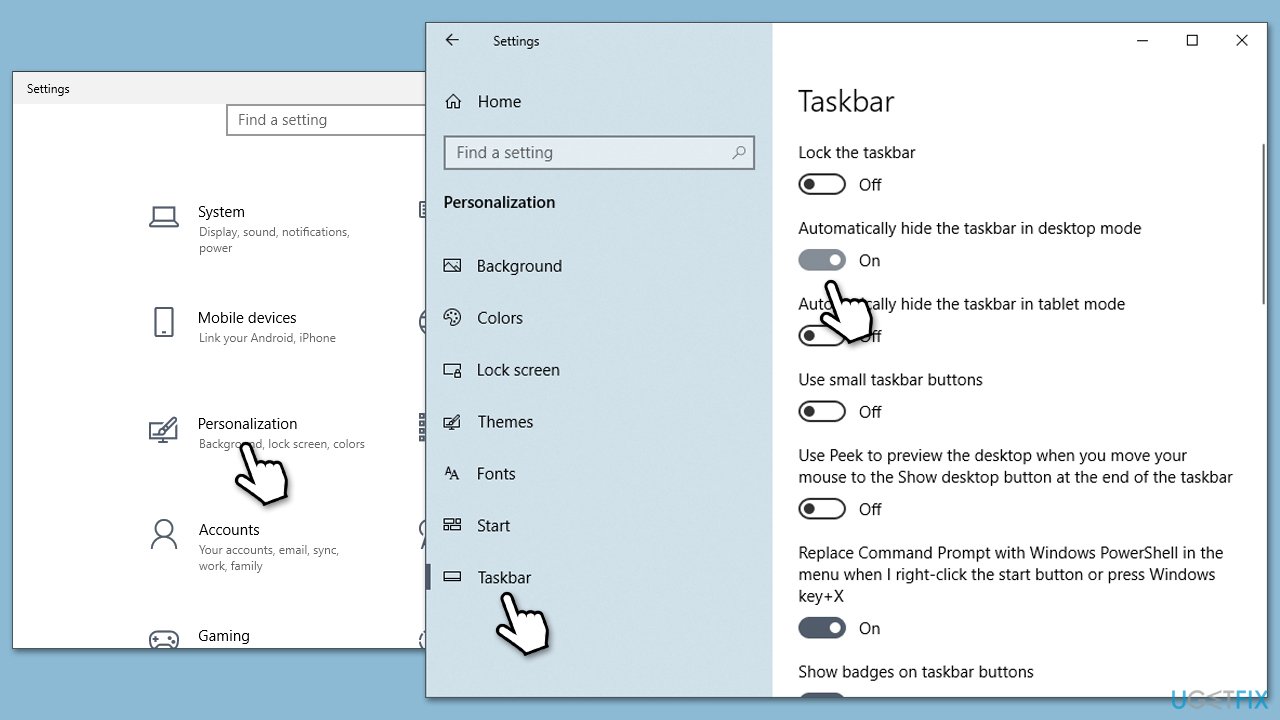
重新啟動 Windows 資源管理器可以幫助解決工作列的臨時問題,因為它會刷新整個 Windows 介面。

不正確的顯示縮放有時會幹擾工作列的自動隱藏功能,尤其是在高解析度顯示器上。

看不見的通知可以防止工作列隱藏,因為它們會向系統發出信號以保持可見。
過時的系統可能會導致工作列自動隱藏功能出現相容性問題。保持系統更新通常可以解決此類錯誤。

確保工作列設定配置正確有助於解決持續存在的自動隱藏問題。
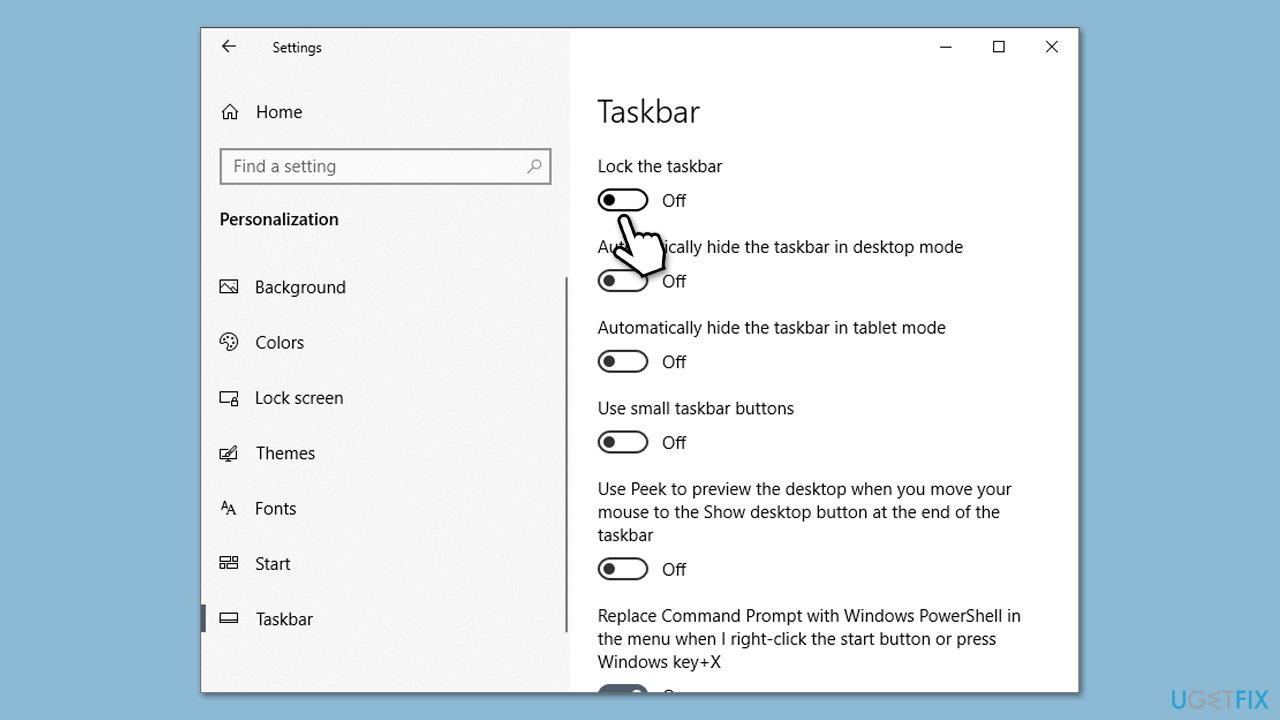
過多的視覺效果有時會幹擾工作列功能。禁用它們可以提高效能和穩定性。

部分使用者反映,第三方軟體(例如 NVIDIA app)導致工作列自動隱藏功能無法正常運作。如果是這種情況,您可以使用乾淨啟動找出哪個應用程式正在幹擾該功能:

以上是如何修復 Windows 中工作列自動隱藏在全螢幕程式上不起作用的問題?的詳細內容。更多資訊請關注PHP中文網其他相關文章!




